Relocaliser des projets
Une fois que vous changez l'emplacement des fichiers source, que vous les renommez, les supprimez ou que vous déconnectez le disque externe sur lequel ils sont enregistrés, Filmora ne sera pas en mesure de les retrouver. En revanche, vous verrez s'afficher des fenêtres indiquant les emplacements où se trouvaient les fichiers manquants.
Relocaliser les fichiers multimédias manquants :
1. Cliquez sur Relocaliser pour relocaliser les fichiers manquants ;
2. Appuyez sur OK pour rouvrir le projet original ;
3. Si les fichiers ont été définitivement supprimés, vous pouvez en choisir d'autres pour les remplacer.
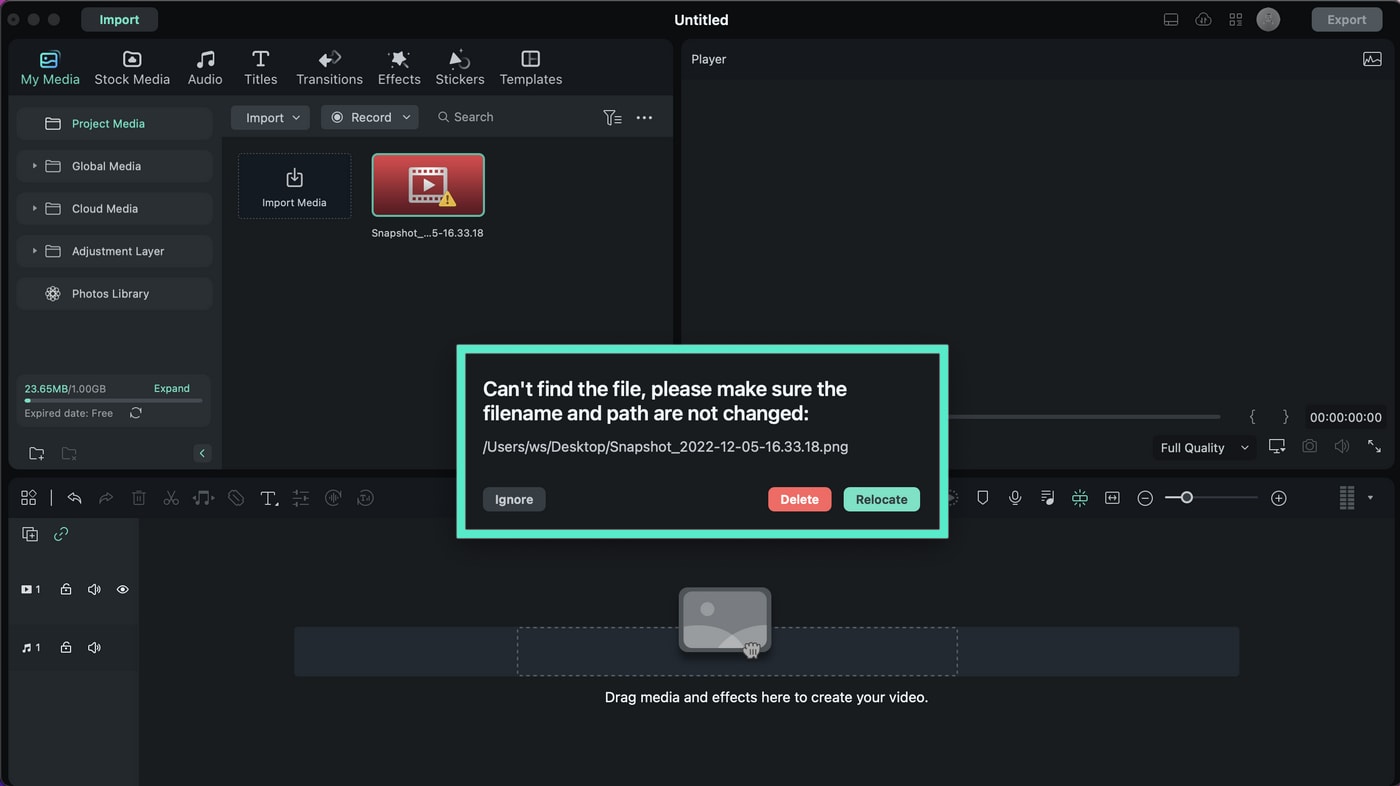
Comment relocaliser un projet dans Filmora pour Mac
